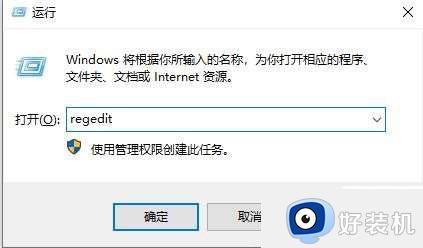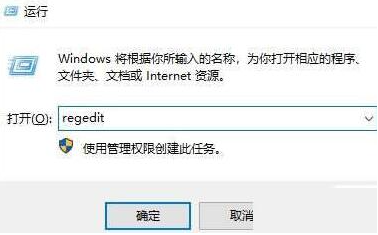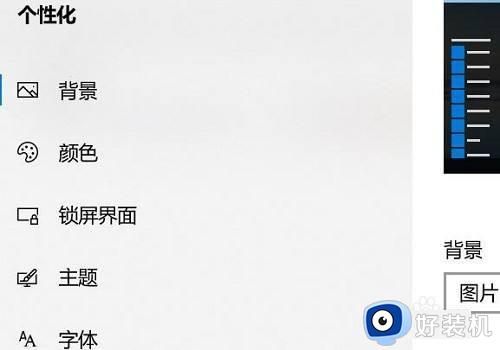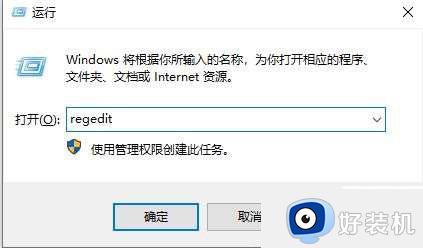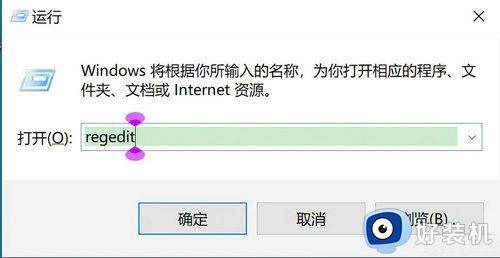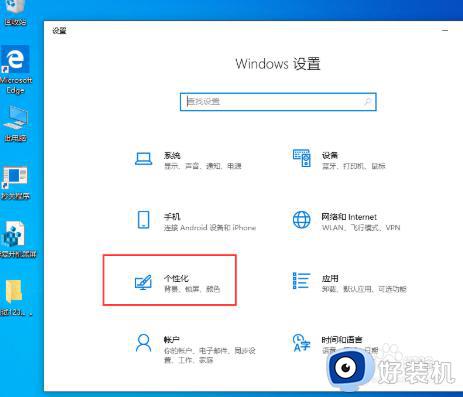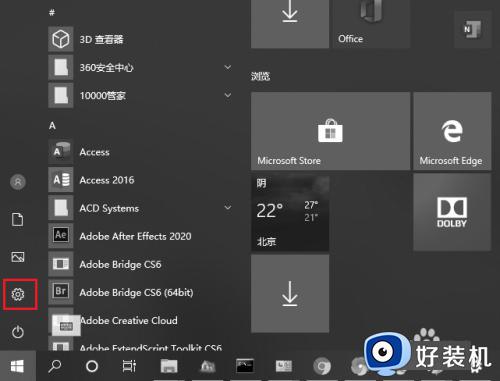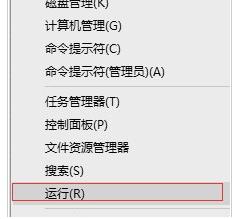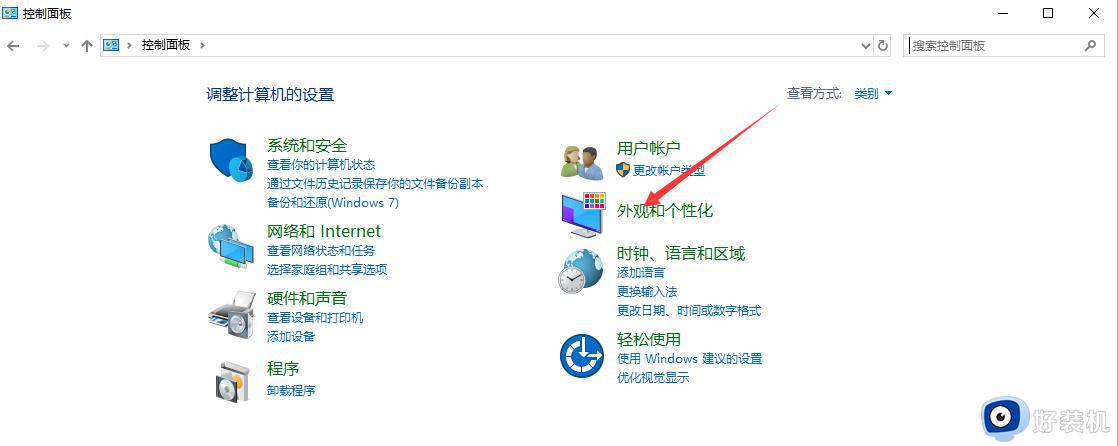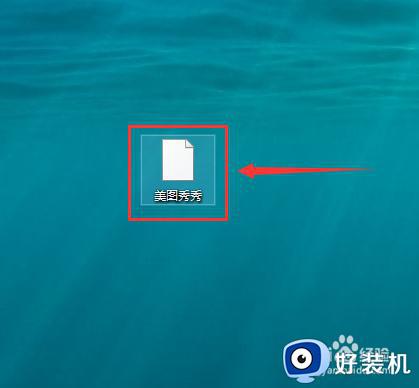win10怎么把主题色改成白色 如何将Win10彩色主题标题栏改成白色
时间:2022-09-07 11:31:27作者:huige
有部分小伙伴在升级到win10系统之后,发现主题变成了彩色,而且标题栏的颜色也会跟着改变,可是很多小伙伴并不喜欢,就想要把主题色改成白色,那么要怎么操作呢,本文这就给大家讲解一下将Win10彩色主题标题栏改成白色的详细方法吧。
具体方法如下:
1.鼠标右键点击win10桌面空白处,打开个性化界面。开始选择左侧的“颜色”进入。
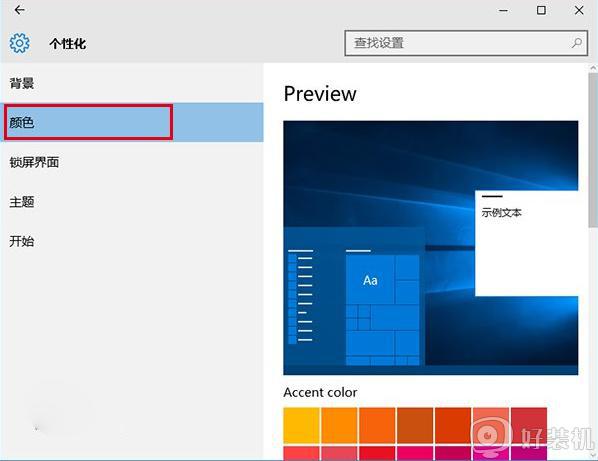
2.直接将鼠标滑至最底部,开始关闭Show color on title bar(在标题栏显示颜色)选项。
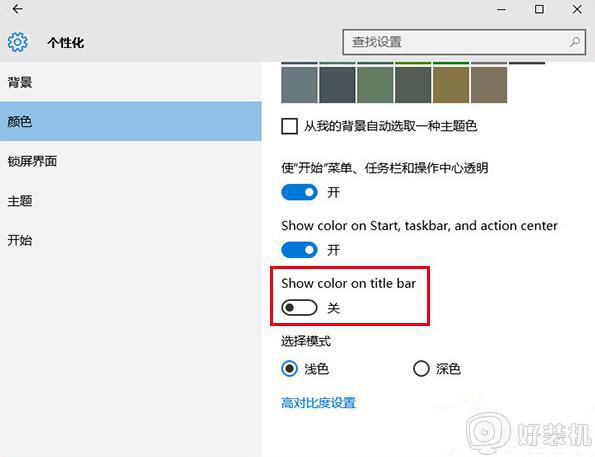
3.重新打开win10对应窗口,可以发现win10系统的标题栏成功变为了白色。
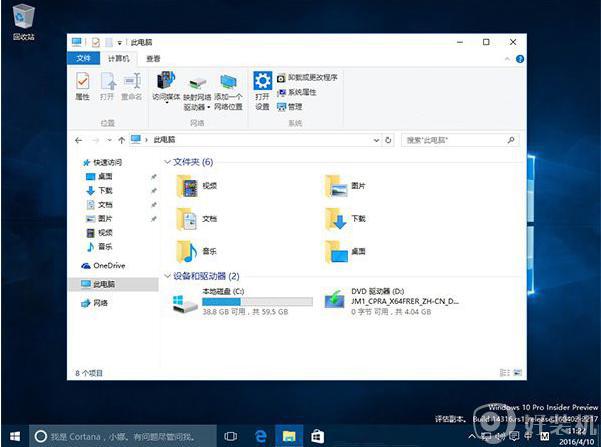
如果大家觉得彩色的标题栏比较好看的话,将以上按钮重新打开即可。
上述给大家讲解的就是win10怎么把主题色改成白色的详细内容,有需要的用户们不妨学习上面的方法来进行设置吧。